win7隐藏的文件夹找不到的解决方法 win7显示隐藏文件夹的具体步骤
更新时间:2024-03-03 08:48:20作者:jiang
在使用Win7系统时,有时候我们会发现一些文件夹被隐藏起来了,导致我们无法找到它们,这可能会给我们的工作和生活带来一定的困扰。不过别担心解决这个问题并不难。只需要按照特定的步骤来显示隐藏文件夹,就可以轻松找到被隐藏的文件夹了。接下来让我们一起来看看Win7显示隐藏文件夹的具体步骤吧!
win7显示隐藏文件夹的具体步骤:(优盘启动装win7)
1、双击点击打开我的电脑,如下图所示:
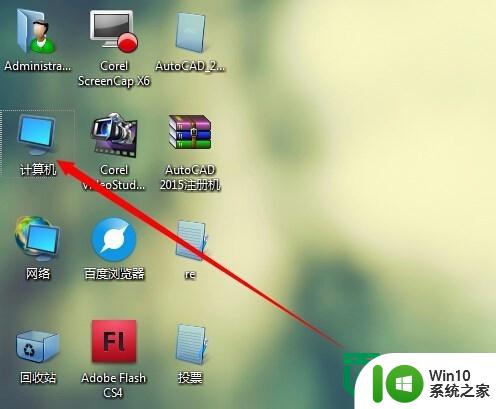
2、打开我的电脑后在导航栏中点击‘工具’,如下图所示:
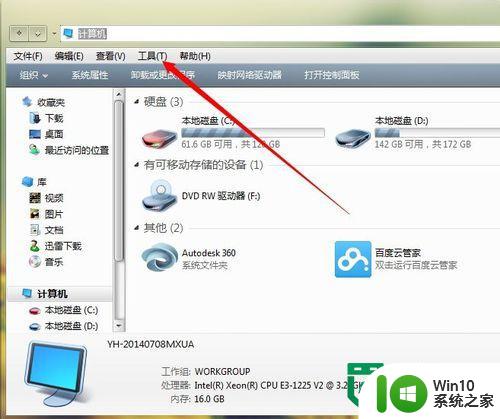
3、点击之后会出现下拉地址,点击‘文件夹选项’进入,如下图所示:
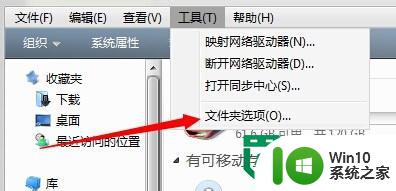
4、点击进入文件夹选择之后点击‘查看’,如下图所示:
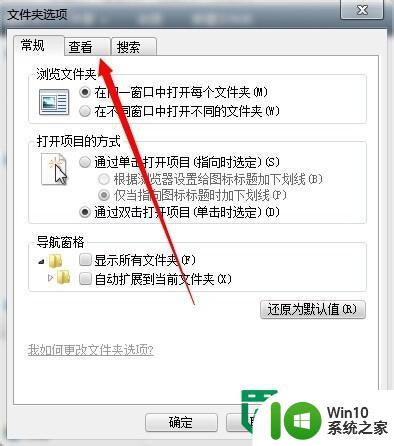
5、进入查看后拉动滚动条,找到‘隐藏受保护的操作系统文件’把前面的勾去掉,再把不显示隐藏的文件设置成显示隐藏文件,如下图所示:
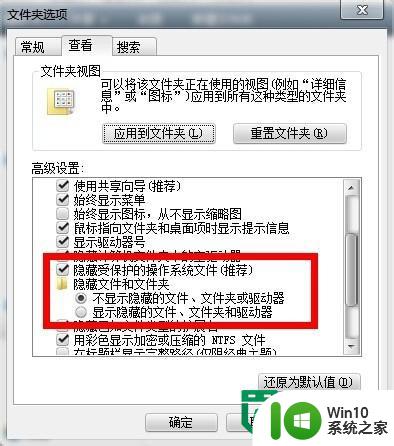
6、设置完成之后确定,然后再看看有没有成功。以下图片就是设置隐藏的文件,如下图所示:
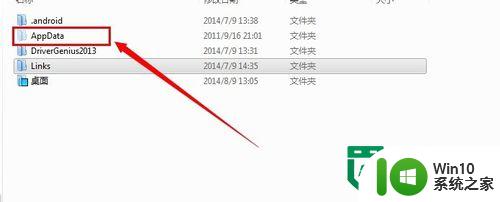
以上就是win7隐藏的文件夹找不到的解决方法的全部内容,有遇到这种情况的用户可以按照小编的方法来进行解决,希望能够帮助到大家。
win7隐藏的文件夹找不到的解决方法 win7显示隐藏文件夹的具体步骤相关教程
- win7如何显示隐藏的文件夹 win7文件夹隐藏文件怎么显示
- win7系统如何显示隐藏文件夹 win7隐藏文件夹的查看方法
- win7如何显示隐藏文件和文件夹 win7隐藏文件显示方法
- win7文件夹隐藏了如何找出来 win7文件夹隐藏了如何显示
- win7电脑怎么显示隐藏文件夹 win7电脑如何显示隐藏文件夹
- win7查看隐藏文件夹的方法 win7如何查看隐藏文件夹
- 在win7中隐藏文件如何恢复 win7隐藏文件夹怎么显示
- 如何在win7上显示隐藏文件夹 win7怎么设置隐藏文件的显示和隐藏
- 查看win7隐藏文件的方法 电脑win7怎么查看隐藏文件夹
- win7隐藏文件夹让别人看不到的设置方法 win7怎么设置隐藏文件夹别人看不到
- win7显示隐藏文件的方法 如何在windows 7中查找隐藏文件
- win7隐藏文件夹恢复方法 如何取消win7隐藏文件夹设置
- window7电脑开机stop:c000021a{fata systemerror}蓝屏修复方法 Windows7电脑开机蓝屏stop c000021a错误修复方法
- win7访问共享文件夹记不住凭据如何解决 Windows 7 记住网络共享文件夹凭据设置方法
- win7重启提示Press Ctrl+Alt+Del to restart怎么办 Win7重启提示按下Ctrl Alt Del无法进入系统怎么办
- 笔记本win7无线适配器或访问点有问题解决方法 笔记本win7无线适配器无法连接网络解决方法
win7系统教程推荐
- 1 win7访问共享文件夹记不住凭据如何解决 Windows 7 记住网络共享文件夹凭据设置方法
- 2 笔记本win7无线适配器或访问点有问题解决方法 笔记本win7无线适配器无法连接网络解决方法
- 3 win7系统怎么取消开机密码?win7开机密码怎么取消 win7系统如何取消开机密码
- 4 win7 32位系统快速清理开始菜单中的程序使用记录的方法 如何清理win7 32位系统开始菜单中的程序使用记录
- 5 win7自动修复无法修复你的电脑的具体处理方法 win7自动修复无法修复的原因和解决方法
- 6 电脑显示屏不亮但是主机已开机win7如何修复 电脑显示屏黑屏但主机已开机怎么办win7
- 7 win7系统新建卷提示无法在此分配空间中创建新建卷如何修复 win7系统新建卷无法分配空间如何解决
- 8 一个意外的错误使你无法复制该文件win7的解决方案 win7文件复制失败怎么办
- 9 win7系统连接蓝牙耳机没声音怎么修复 win7系统连接蓝牙耳机无声音问题解决方法
- 10 win7系统键盘wasd和方向键调换了怎么办 win7系统键盘wasd和方向键调换后无法恢复
win7系统推荐
- 1 系统之家ghost win7 sp1 32位破解安装版v2023.04
- 2 三星笔记本ghost win7 64位最新旗舰版下载v2023.04
- 3 系统之家ghost win7 32位安装稳定版v2023.03
- 4 电脑公司win7 64位最新旗舰版v2023.03
- 5 电脑公司ghost win7 64位破解万能版v2023.03
- 6 雨林木风ghost win7 sp1 64位纯净免激活版v2023.03
- 7 华硕笔记本ghost win7 sp1 64位专业极速版下载v2023.03
- 8 深度技术ghost win7 64位最新专业版下载v2023.03
- 9 电脑公司ghost win7稳定旗舰版原版32位下载v2023.03
- 10 电脑公司ghost win7 sp1 64位极速破解版下载v2023.03